966
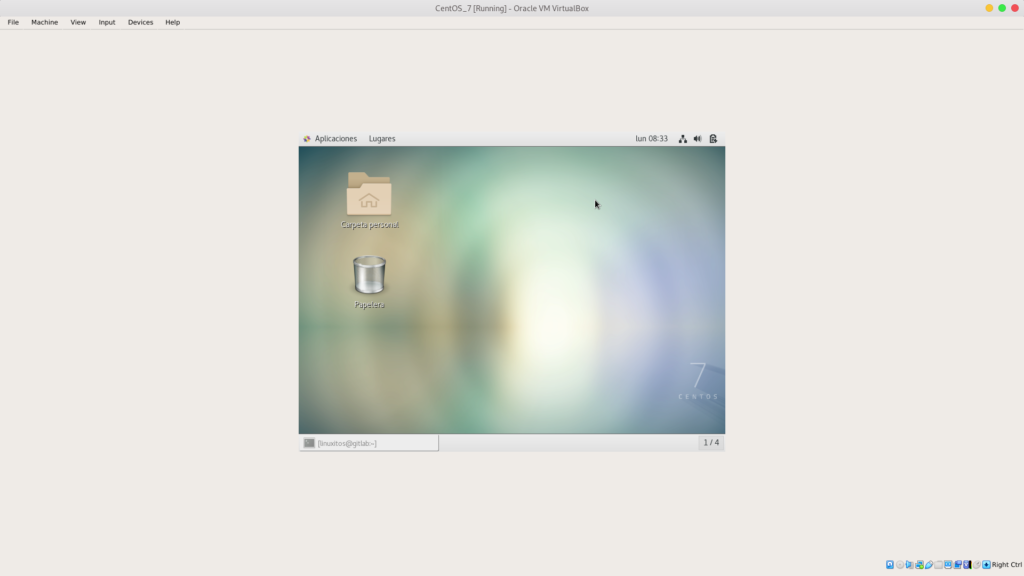
sudo yum -y update
Actualizar el SO, en caso de haber actualizaciones del kernel, será necesario reiniciar la máquina virtual:
sudo yum install epel-release
sudo yum install binutils gcc make patch libgomp glibc-headers glibc-devel kernel-headers kernel-devel qt5-qtx11extras libxkbcommon perl bzip2 dkms
Ir al menú Dispositivos>Agregar GuestAddition y en la máquina virtual aparecerá el siguiente mensaje, <Clic> en <Cancelar>.
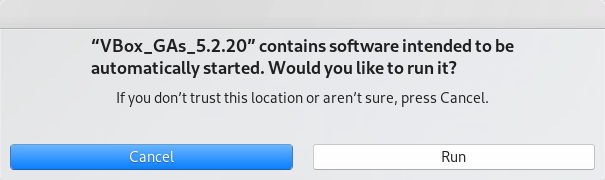
Copiar los archivos de instalación a la carpeta de descargas:
sudo cp /run/media/linuxitos/VBox_GAs_6.0.14/ ~/Downloads/
**Reemplazar <linuxitos> por el nombre de usuario que estén utilizando, y la versión de VBox que corresponda.
Asignar permisos de ejecución:
sudo chmod 777 ~/Downloads/VBox_GAs_5.2.20/VBoxLinuxAdditions.run
Ejecutar:
sudo ~/Downloads/VBox_GAs_5.2.20/VBoxLinuxAdditions.run
Mostrará un proceso similar al siguiente, solo esperar, y cuando termine, reiniciar la máquina virtual:
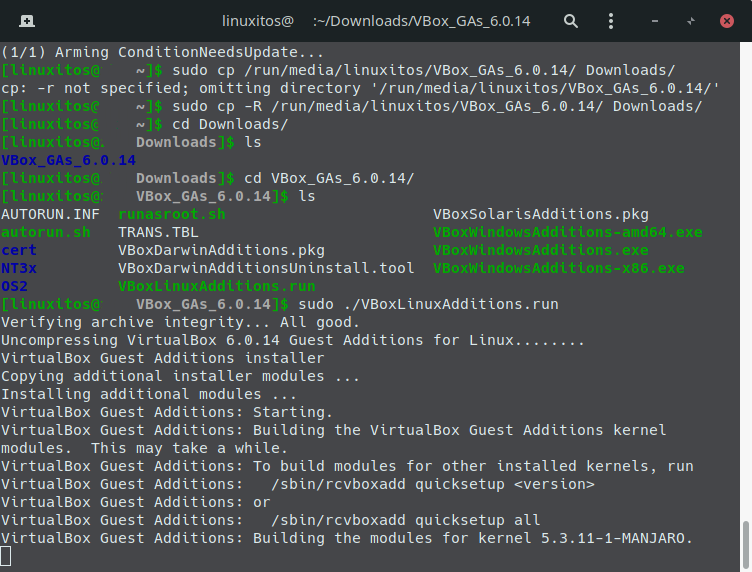
Una vez finalizada la instalación de GuestAddition, reiniciar la máquina virtual, y deberá ya poderse visualizar en ventana completa.
Ir al menú Dispositivos>Carpeta compartida, seleccionar la carpeta deseada, y configurarla. Una vez añadida la carpeta, ejecutar los siguientes comandos, para permitir editarla desde la maquina virtual.
Para acceder a la carpeta compartida sin que solicite la contraseña, se debe ejecutar los siguientes comandos:
sudo usermod -aG vboxsf linuxitos
sudo usermod -aG root linuxitos